本文还有配套的精品资源,点击获取
简介:本文章将指导读者如何将CD光盘中的音乐文件拷贝到电脑硬盘中,涉及插入光盘、使用媒体播放器创建数字副本、保存音乐到指定目录、使用第三方工具进行转换、复制CD镜像以及文件管理等步骤。同时,文章还提供了一些关于光盘格式和版权信息的知识,以帮助读者更好地理解整个复制过程。
1. CD光盘复制到电脑硬盘的基本流程
1.1 理解复制的目的和步骤概述
复制CD光盘到电脑硬盘是一个多步骤的过程,涉及从物理介质到数字环境的数据迁移。这一过程通常包括硬件的准备、光盘内容的提取、文件的格式转换和管理。理解这整个流程将帮助你有效地备份和整理音乐收藏。
1.2 简要硬件与软件工具介绍
复制CD内容到硬盘的第一步需要适当的硬件和软件工具。硬件方面,确保你的计算机拥有CD/DVD驱动器。软件方面,你可以使用操作系统自带的工具,或者第三方音频提取软件进行更高级的操作。
1.3 高效执行复制任务的准备工作
在开始复制之前,你应该准备一个有足够空间的硬盘分区,并确保计算机的驱动程序是最新的。进行文件管理的准备工作,如创建清晰的文件夹结构,将有助于日后的查找和访问。
接下来,我们将进入第二章,进一步了解硬件准备和操作基础,为CD光盘复制到电脑硬盘打下坚实的基础。
2. 硬件准备与操作基础
2.1 确保电脑具备CD/DVD驱动器
2.1.1 电脑驱动器的识别与检查
在开始复制光盘内容之前,首先要确认电脑上是否已经安装了CD/DVD驱动器。以下是检查电脑驱动器是否安装并被系统识别的步骤:
打开“我的电脑”或者“此电脑”,在Windows操作系统中可以通过在桌面或者“开始”菜单搜索相关词汇打开。 查看列出的设备中是否包含CD/DVD驱动器。在Windows 10中,通常会被标记为“DVD RW 驱动器”或者“CD驱动器”。 如果电脑上连接了多个驱动器,可能需要点击“查看”按钮,然后选择“显示隐藏的设备”来查看所有可用的设备。
在Linux系统中,可以打开终端使用如下命令来查看系统是否已经检测到CD/DVD驱动器:
lsblk
这个命令会列出所有可用的块设备,包括连接的CD/DVD驱动器。如果驱动器已连接,通常会被标识为 sr0 或者类似的标识符。
2.1.2 驱动器兼容性和升级建议
在确认驱动器存在后,需要考虑驱动器的兼容性和是否需要升级:
兼容性检查:确保驱动器支持所需读取的光盘格式。不同的驱动器可能对CD、DVD或者蓝光光盘的支持程度不同。 驱动器性能:如果驱动器较旧,可能存在读取速度慢或者不支持某些光盘格式的问题。如果经常需要复制数据,考虑更换为性能更好的驱动器。 软件升级:查看设备制造商的网站,检查是否有最新的驱动程序更新。安装最新驱动程序可以解决兼容性问题,提升读取效率。
在实际操作中,如果发现驱动器存在问题或者驱动器性能无法满足需要,可以选择购买USB外置CD/DVD驱动器作为替代方案。
2.2 插入CD光盘并打开媒体播放器
2.2.1 正确插入光盘的方法
操作电脑硬件设备时,正确的方法可以避免损伤光盘和驱动器:
打开驱动器的托盘:使用驱动器上的按钮打开托盘,或者在电脑上找到对应的设备,并使用操作系统的“弹出”选项打开托盘。 正确插入光盘:检查光盘的标签侧,确保此侧面向上。轻轻放置光盘于托盘上,尽量避免划伤光盘表面。 关闭托盘:将光盘放置好后,缓慢推动托盘,直到它自动关闭。
务必避免使用尖锐物品刮伤或用不适当的化学物质清洁光盘,这可能会损坏光盘上的数据。
2.2.2 媒体播放器的选择和使用基础
当光盘正确插入后,电脑通常会自动识别并尝试打开光盘内容,或询问用户如何处理。以下是使用媒体播放器打开光盘的基本步骤:
选择播放器:如果系统没有自动打开光盘,可以在电脑的“此电脑”中找到光盘设备,并双击打开。 常用的媒体播放器有Windows Media Player、VLC Media Player等。选择其中一个,通常默认的播放器会自动播放光盘内容。 使用播放器功能:一旦光盘被播放器打开,用户可以使用播放器提供的各种功能,例如播放、暂停、停止、快进、快退等。 复制光盘内容:如果要复制光盘内容到硬盘,可以在播放器中寻找复制或提取音频的选项,或者使用专门的软件进行操作。
在Windows 10中,用户还可以使用“文件资源管理器”来访问光盘内容,然后直接复制需要的文件。
flowchart LR
A[插入CD光盘] --> B[自动播放或手动打开光盘]
B --> C{使用媒体播放器}
C -->|播放音频| D[播放音乐]
C -->|复制文件| E[使用文件资源管理器或专用软件]
以上操作基础为复制CD光盘内容到电脑硬盘提供了必要的硬件准备和初步的使用指导,确保用户可以顺利开始复制工作。
3. 创建音乐文件的数字副本
3.1 数字副本的创建过程
创建音乐文件的数字副本是将CD中的音频内容转换为电脑硬盘上可以播放和管理的文件格式。这个过程涉及到几个关键步骤,首先是选择一款合适的音频提取软件,然后决定音频的格式并进行转换。
3.1.1 选择合适的音频提取软件
市面上有很多音频提取软件,它们都支持从CD中提取音乐并转换成各种音频格式。在选择软件时,应该考虑以下几点:
用户界面友好度 :一个直观易用的界面可以让你更轻松地完成转换工作。 支持的音频格式 :确保软件能够输出你所需要的音频格式。 转换质量 :一些软件提供了可调节的输出质量设置,以适应不同需求。 附加功能 :例如,批量处理、音轨信息编辑等。
一些常用的音频提取软件包括fre:ac、Exact Audio Copy (EAC)和dBpoweramp。这些软件都各有特色,但都广泛应用于音频提取和转换领域。例如,EAC被认为在提取音频轨道时非常精确,适合对音质有较高要求的用户。
# 示例:使用dBpoweramp进行音频提取的命令行
C:\> dbpoweramp-r1503.exe /convert /if=wav /id=CDDA /of=mp3 /iq=128 /i=C:\path\to\cd.wav /o=C:\path\to\output.mp3
上述代码展示了如何使用dBpoweramp命令行版本进行音频格式的转换,其中各个参数都指明了输入格式、音频质量、输入路径和输出路径。理解这些参数是使用音频提取软件进行有效转换的关键。
3.1.2 音频格式的选择与转换
音频格式的选择主要取决于你的需求,比如音质、文件大小和兼容性等因素。常见的音频格式有MP3、AAC、FLAC和WAV等。
MP3 :是一种有损压缩格式,提供较小的文件大小和相对不错的音质。它被广泛用于便携式播放器和网络分享。 AAC :通常提供比MP3更好的音质和更小的文件大小。它是苹果设备的主要音乐文件格式。 FLAC :是一种无损压缩格式,提供了与原始CD音质相同的文件。它在存储空间允许的情况下是一个很好的选择。 WAV :是未经压缩的格式,通常用于专业音频工作,因为它们提供了最佳的音质。
在选择格式时,务必考虑你的播放设备是否支持所选的音频格式。如果不支持,你可能需要在转换之前或之后重新编码音频文件。
3.2 音乐文件的保存与整理
创建音乐文件的数字副本后,接下来是保存和整理这些文件,这包括合理命名、建立文件夹结构、批量重命名和文件分类等。
3.2.1 命名规则和文件夹结构
合理的命名规则能够帮助你在海量的音乐文件中快速找到想要的内容。一个常用的规则是使用艺术家名和曲目名作为文件名的一部分,有时还会包含发行年份或专辑名称。
例如:ArtistName - TrackName (Year) [AlbumName].mp3
建立一个清晰的文件夹结构可以进一步帮助组织你的音乐库。例如,你可以为每张专辑创建一个单独的文件夹,并在每个文件夹中按照上述命名规则来命名文件。
3.2.2 批量重命名和文件分类技巧
手动为大量文件进行重命名是一项繁琐的工作,幸运的是有很多批量重命名工具可以帮助你快速完成这项任务。这些工具允许你定义复杂的命名规则,然后一次性地重命名多个文件。
# 示例:使用命令行批量重命名文件的命令
C:\> rename "C:\path\to\music\*.*" "%~nxd-%~nx*"
上述代码会将指定路径下的所有文件重命名,以包含它们所在的目录名。这使得管理来自同一专辑的音乐文件变得更加容易。
分类音乐文件时,你可以根据不同的标准进行,如艺术家、专辑、流派或发行年份。一些媒体库管理软件甚至允许你根据自定义标签进行分类,从而创建更为复杂和个性化的组织结构。
通过上述方法,你可以有效地将CD音乐转换为硬盘上的数字副本,并且保持一个清晰有序的音乐库。在接下来的章节中,我们将探讨如何指定硬盘保存路径,以及如何使用高级工具进行文件转换和管理。
4. 硬盘保存路径的指定与文件管理
4.1 指定硬盘保存路径
4.1.1 分区的识别与选择
在进行CD音乐文件复制时,选择一个合适的保存分区至关重要。电脑硬盘通常有多个分区,每个分区可能承担不同的功能。系统分区(如通常的C盘)一般用于安装操作系统和运行应用程序,而数据分区(如D盘、E盘等)则用于存放用户文件。
为了有效管理音乐文件,以及在系统出现问题时保护音乐数据不被破坏,最好选择非系统分区来存储这些文件。大多数操作系统都提供了分区管理工具,例如Windows的“磁盘管理”,可以用来识别和检查硬盘分区状态。
*图示:Windows磁盘管理界面,其中展示有不同分区和容量信息。*
4.1.2 目录结构规划与路径设置
在选择了合适的分区后,下一步是规划目录结构和设置文件路径。良好的文件组织可以大幅提升文件检索效率,避免数据混乱。例如,可以按照艺术家、专辑或音乐风格创建不同层级的文件夹,如下所示:
E:\Music
└── Artists
├── ArtistName1
│ ├── AlbumName1
│ └── AlbumName2
└── ArtistName2
├── AlbumName1
└── AlbumName2
路径设置应该遵循一定的命名规则,保持一致性和简洁性,例如使用“年份 - 专辑名 - 歌曲名.mp3”的格式。这样不仅方便文件的管理,也有助于在需要时快速找到特定文件。
4.2 音乐文件的组织管理
4.2.1 文件标签编辑和元数据管理
音乐文件不仅仅是音频数据,还包括文件的元数据,如标题、艺术家、专辑、发行年份、流派和封面艺术等信息。编辑这些标签可以让音乐文件在媒体播放器和移动设备中展示更加详细的信息,方便检索和管理。
使用音乐管理软件如 MusicBrainz Picard 或 MP3tag 可以轻松编辑和批量更新文件标签。这些工具允许用户从在线数据库导入正确的元数据,并支持自动和手动标签编辑。
4.2.2 音乐库的建立与同步
音乐库是集中管理所有音乐文件的数据库。它可以自动索引指定目录中的音乐文件,并将文件的元数据整合在一起。大多数媒体播放器如 VLC 、 Foobar2000 和 AIMP 都提供了音乐库功能。
建立音乐库之后,当文件夹结构或音乐文件发生变化时,需要同步音乐库以确保信息是最新的。一些音乐播放器提供自动同步选项,用户也可以手动同步更新库文件。
*图示:音乐播放器中的音乐库界面,展示了分类和同步选项。*
通过规划路径、管理元数据和同步音乐库,音乐文件被组织成易于管理的格式,确保用户可以方便地搜索、访问和享受他们的音乐收藏。
5. 使用第三方工具进行高级音乐文件转换
在数字音乐时代,仅仅将CD音轨复制为通用的音频格式如MP3或WAV已不能满足所有用户的需要。专业的音乐爱好者和音频专业人士往往需要更高级的音乐文件转换工具来优化他们的音频库,以适应不同的播放设备和使用场景。本章节将着重探讨如何选择合适的第三方音乐文件转换工具,并介绍高级转换技巧以及转换过程中可能遇到的问题及其解决方案。
5.1 选择合适的第三方转换工具
当面对市面上琳琅满目的音频转换工具时,我们该如何做出选择?用户需要考虑多个因素,包括但不限于支持的音频格式、转换质量、易用性、以及软件的稳定性和安全性。
5.1.1 常见第三方工具的功能比较
市场上较为知名的第三方音频转换工具有 Format Factory、 Freemake Audio Converter、Exact Audio Copy (EAC)等。每个工具都有其独特的功能和优势,用户需要根据自身需求做出选择。
Format Factory :支持广泛的音频和视频格式转换,界面友好,操作简单。适合日常使用,尤其对多媒体文件的批量处理能力较强。 Freemake Audio Converter :提供高级音频编辑功能,并且用户界面直观。尽管不支持一些罕见格式,但其稳定的性能和良好的用户评价,使其成为音频转换爱好者的优选。 Exact Audio Copy (EAC) :是专业级的抓音轨工具,虽然界面不如上述工具友好,但其精确的音频抓取能力以及可高度定制的转换参数设置,让其在音频制作和高级用户中极受欢迎。
5.1.2 工具的安装和初步设置
安装第三方音频转换工具的过程相对简单,通常按照安装向导操作即可。在初次使用时,用户应熟悉软件的界面布局,并根据个人习惯进行初步设置。
以 Exact Audio Copy (EAC) 为例,安装完成后进行以下步骤:
打开软件,点击“EAC选项”。 在“EAC选项”中进行基础设置,如选择音频CD驱动器。 配置“通用选项”中的“错误恢复”和“抓音轨”参数,以获得最佳抓取质量。 在“元数据选项”中选择合适的在线数据库,以自动获取音乐信息。 在“文件名和格式”选项中设置输出格式及文件名模式。
以上设置完成后,用户可以开始准备音频文件的高级转换过程。
5.2 进行音乐文件的高级转换
在选择合适的转换工具并进行初步设置后,我们可以开始进行高级音乐文件的转换。
5.2.1 高质量音频格式的转换技巧
高质量音频格式的转换,如将CD音轨转为FLAC或ALAC等无损压缩格式,需要特别注意转换参数的设置。以确保转换后的音频质量尽可能地接近原始音轨。
以FLAC为例,以下是转换步骤:
打开音频转换软件(如EAC),将音频CD插入光驱。 选择“提取音频”功能。 在提取选项中,选择输出格式为FLAC。 调整比特率、采样率等高级选项,FLAC支持可变比特率,可以选择较高的比特率以提高音质。 设置输出路径,并配置其他如文件命名规则等选项。 开始抓音轨和转换过程。
转换过程中要特别注意保持网络连接稳定,以及电脑性能的良好运行,以避免转换中断。
5.2.2 转换过程中常见的问题与解决方案
在进行高级音乐文件转换时,用户可能会遇到包括权限问题、转换速度慢、音质不佳等常见问题。以下是针对这些问题的解决方案:
权限问题 :确保用户账户具有足够的权限访问CD驱动器和目标文件夹。以管理员权限运行音频转换软件可以解决大部分权限问题。 转换速度慢 :转换速度受多方面因素影响,包括计算机性能和所用软件的编码效率。用户可以尝试升级CPU或内存,或选择更高效的转换软件。有时关闭其他占用资源的程序也能显著提高速度。 音质不佳 :如果转换后的音频文件音质不理想,可能是参数设置不当。检查并调整比特率、采样率等关键参数,并确保音频文件在未压缩或损失最小的状态下转换。
使用高级音乐文件转换工具时,用户应耐心测试不同设置下的转换效果,以达到最佳的音频质量。
6. 制作CD镜像文件与版权信息了解
6.1 制作CD镜像文件
6.1.1 镜像文件的概念和优势
镜像文件(Image File)是指将光盘上的数据完全复制成一个单独的文件,从而保留了光盘的全部数据和结构,包括启动信息、文件系统和数据本身。使用镜像文件有多种优势,例如:
完整备份 :能够完美复制光盘内容,便于数据备份和恢复。 传输与分享 :方便地将整张光盘作为单一文件传输。 虚拟驱动器 :无需实际插入光盘即可在计算机上通过虚拟光驱软件模拟播放。 格式转换 :创建镜像后,可转换成其他格式,例如ISO格式,用于不同的用途。
6.1.2 镜像创建工具的使用和注意事项
在创建CD镜像时,我们通常使用如 mkisofs 、 Toast 或者 Nero Burning ROM 等专业工具。下面以 mkisofs 为示例,展示如何创建一个ISO镜像文件。
# 使用mkisofs创建一个名为"music.iso"的CD镜像文件
mkisofs -o music.iso /media/cdrom/
以上命令中的 /media/cdrom/ 为光驱设备挂载点, music.iso 是生成的镜像文件名。
注意事项:
确保有合适的权限执行创建命令,可能需要管理员权限。 镜像文件创建过程中,请不要取出光盘,否则可能导致镜像文件损坏。 镜像文件应该存放在足够大存储空间的硬盘分区上。
6.2 光盘格式和版权信息的了解
6.2.1 不同光盘格式的特点与选择
光盘格式多种多样,不同的格式适用于不同的使用场景:
CD-DA (Audio CD) :为音乐CD格式,使用红皮书标准,常用于音乐的存储与播放。 CD-ROM :适合存储计算机数据,遵循黄皮书标准。 CD-R/W :可擦写光盘,可以用来存储数据,支持多次擦除和写入。 DVD-9 :双层DVD格式,具有较高的存储容量。
选择合适的光盘格式对完成特定任务至关重要,例如音频CD格式适合音乐收藏,而CD-ROM则适用于数据存储。
6.2.2 版权法规和合法复制的基本知识
在复制和分享CD内容之前,了解相关的版权法规是非常重要的。以下是一些基本的版权知识:
私人备份 :大多数国家允许私人备份个人拥有的媒体内容,但必须是为个人使用,不得公开分发。 引用和评论 :用于学术、评论、新闻报道等目的的引用通常允许,但应标明出处并限制在合理使用范围内。 版权许可 :如果进行商业复制或者公开分发,必须得到版权所有者的许可。
在任何时候,都应该尊重和遵守版权法规定,避免侵犯知识产权。
本文还有配套的精品资源,点击获取
简介:本文章将指导读者如何将CD光盘中的音乐文件拷贝到电脑硬盘中,涉及插入光盘、使用媒体播放器创建数字副本、保存音乐到指定目录、使用第三方工具进行转换、复制CD镜像以及文件管理等步骤。同时,文章还提供了一些关于光盘格式和版权信息的知识,以帮助读者更好地理解整个复制过程。
本文还有配套的精品资源,点击获取